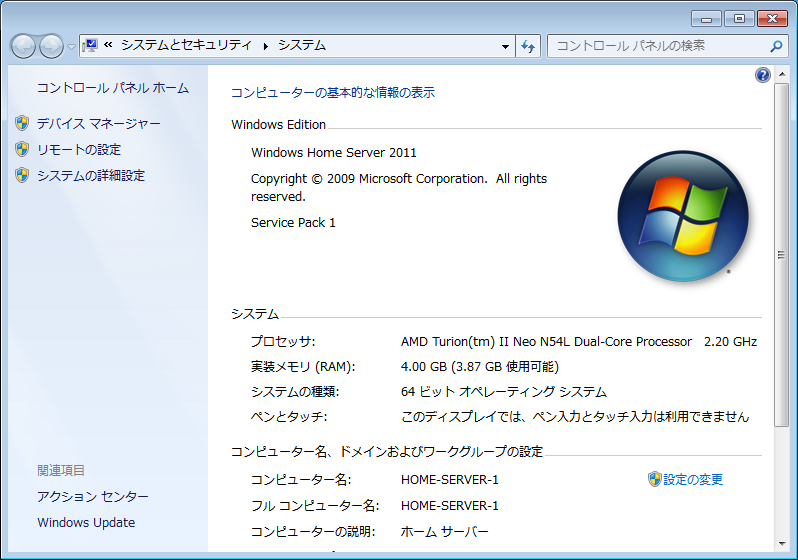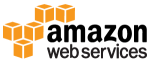Last Updated on 2016年4月12日 by かんりにん
今回はHP ProLiant MicroServer N54L にメモリを増設してみました。
標準で2GBメモリを搭載しておりますが、特に何かをやってるわけでもないのに1.5~1.7GBくらいは使っているので、まあ入れとくか!ということで。
購入したメモリモジュールはキングストンのKVR13E9/2HC、仕様は2GB 1333MHz DDR3 ECC CL9 DIMMです。
※注意:このページで紹介しているHDD製品はHP ProLiant MicroServer の純正品ではないので、メーカー保証対象外のリスクがあります。管理人の所有機器では問題なく動作しましたが、同様の機種同士の組み合わせでの購入・使用は自己責任でお願いします。
一応サーバー製品なのでHP純正品が良かったのですが、相場が高かった&意外と在庫がなく入荷待ちだったりしたので、ECC対応で安価なこの製品に。
キングストンのページを見るとKVR13E9/2という製品のリプレイス版、とのことなので、HCという表記のないKVR13E9/2でも合いそうです。
※ちなみにECC非対応の製品も装着可能の様子ですが、その場合標準搭載のECC対応メモリとの併用はできないので、非ECC対応のメモリモジュールを組み合わせる必要があります。
ということで取り付けてみました。
作業に際しては、前面カバー裏側に用意されたレンチを使用します。
※作業前に電源ケーブルを抜いておきましょう。
メモリ増設のため基盤を引き出すことになるので、左右のボルトをレンチで外すことになります。
ケーブルを外した後でレンチを回そうとすると、ケーブルが邪魔になりそうだったので
先に緩めました。
向かって左側の手前に、ぶっとい電源ケーブルを留めているフックがあるので、外します。
手前にあるので指で押すと外れますが、なにぶん筐体がちいさくて手が入りにくいので
力をかけるときは要注意です。
フックを外したら、ケーブルを取り出します。
メッシュのカバーでガードされていますが、傷がつきやすいので要注意。
続けて、向かって右側のボルトも緩めます。
緩めたのち、電源ケーブルを取り出し、ボードを引き出せるようにします。
続けてボードを引き出します。
電源ケーブルが邪魔になるので、ボードの上側に持ち上げて引き出しましょう。
ある程度引き出したところで、ケーブルを外していきます。
まずはマザボ上にあるUSBポートの奥のケーブル(黒くて太い奴w)
で、指でつまんで外に出しときます。
続けて、向かって右側の白と黄の電源ケーブルを抜きます。
これでだいぶ出てくるようになりました。
せっかくなので、ここも抜いておきます。
メモリのスロット部分が顔を出しました。
電源ケーブルを抜いて、マザーボードを完全に引き抜いてもOKですが、ここまで出れば挿し込むことはできるので
このまま作業を進めます。
空きスロットへ今回購入したメモリモジュールを追加します。
パチンと挿し込んだら、マザーボードを元に戻します。
取り外し時と逆の手順での作業ですが、ケーブルのたるみやネジの緩みなどに要注意。
元に戻したら、作業終了。
サーバーをブートして確認します。
BIOSからも確認できますが、キャプチャを取れないので、WHSが起動した後で、プロパティから確認しました。
問題なく4GBとして認識されています。
あとはmemtestなどで問題なければOK!
いまどきサーバーマシンのスペックからすると少ない感もありますが、VMとか動かすわけでもないので
家庭用のファイルサーバーとしては十分かなと思います。
売り上げランキング: 14,705